Часто, коли ми переглядаємо Інтернет для дослідженняДля цього нам потрібно шукати одне і те саме ключове слово в декількох пошукових системах. Введення пошукового терміна знову і знову в різних пошукових системах може бути складним і трудомістким завданням. Пошук помічника, розширення Chrome вирішує цю проблему тадозволяє шукати кілька пошукових систем за одним ключовим словом лише одним клацанням або двома. Розширення додає в адресний рядок крихітну кнопку, яка при натисканні на неї відображає спливаюче вікно із переліком пошукових систем, таких як Google, Bing, Yahoo, Amazon, eBay та YouTube. Розширення налаштовується, тому ви можете видалити пошукові системи за замовчуванням та додати інші відповідно до ваших уподобань.
Щойно ви ввели пошуковий термін, натисніть нанатисніть кнопку в адресному рядку та виберіть пошукову систему. Результати пошуку автоматично відображатимуться у відповідній пошуковій системі. Це так просто.

The Параметри пошукового помічника дозволяє додавати нові пошукові системи та видалятиіснуючі. Просто введіть назву пошукової системи, введіть ключове слово та додайте URL-адресу послуги. Користувачі повинні зазначити, що пошукові слова слід замінити на "% s". Ви можете ввімкнути відкрити результати пошуку на новій вкладці переднього плану варіант.
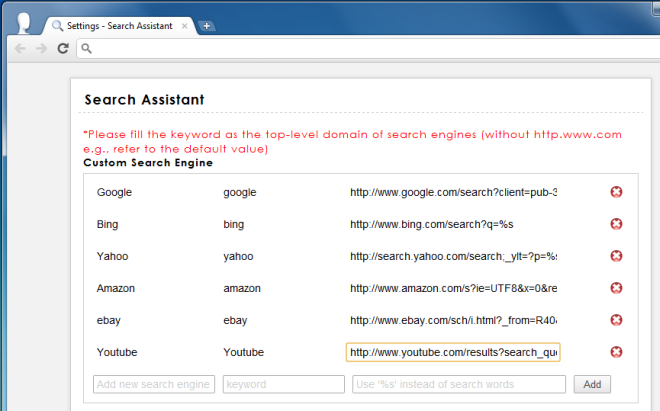
Наприклад, скажімо, що ви хочете додати YouTube якпошукова система. Відкрийте YouTube на новій вкладці та введіть пошуковий запит. Скажімо, ви шукали відео з Korn. Рядок URL буде містити наступне;
http://www.youtube.com/results?search_query=Korn&oq=Korn&gs_l=youtube.3..0l10.1063.1490.0.2168.4.4.0.0.0.0.269.553.1j2j1.4.0…0.0…1ac.JRnPuZpobmA
Відредагуйте це, щоб пошукові терміни були стерті та замінили їх на% s. Нове посилання буде
http://www.youtube.com/results?search_query=%s
Вам доведеться повторити це для всіх служб ісайти, які ви вирішили ввести, оскільки синтаксис у кінці для всіх сайтів може (і взагалі) незначно відрізнятися. Не здається, що Ви можете додавати Вікіпедію як пошуковий сайт, оскільки він шукає по-різному, тягнучи статті, які вже є в його базі даних. Якщо ви хочете додати IMDB, скористайтеся посиланням http://www.imdb.com/find?q=%s. Зауважте, що синтаксис пошуку змінився. Ключ - додавати% s наприкінці після видалення пошукового запиту з URL, незалежно від того, як виглядає синтаксис.
Асистент пошуку дозволяє швидко натискатиза результатами різних служб без необхідності індивідуального відкриття кожної пошукової системи введіть, що саме ви хотіли шукати, а потім натисніть клавішу Enter. Налаштування розширення просте і вимагає зусиль лише тоді, коли ви додасте нову послугу чи веб-сайт.
Встановити пошуковий помічник для Google Chrome













Коментарі